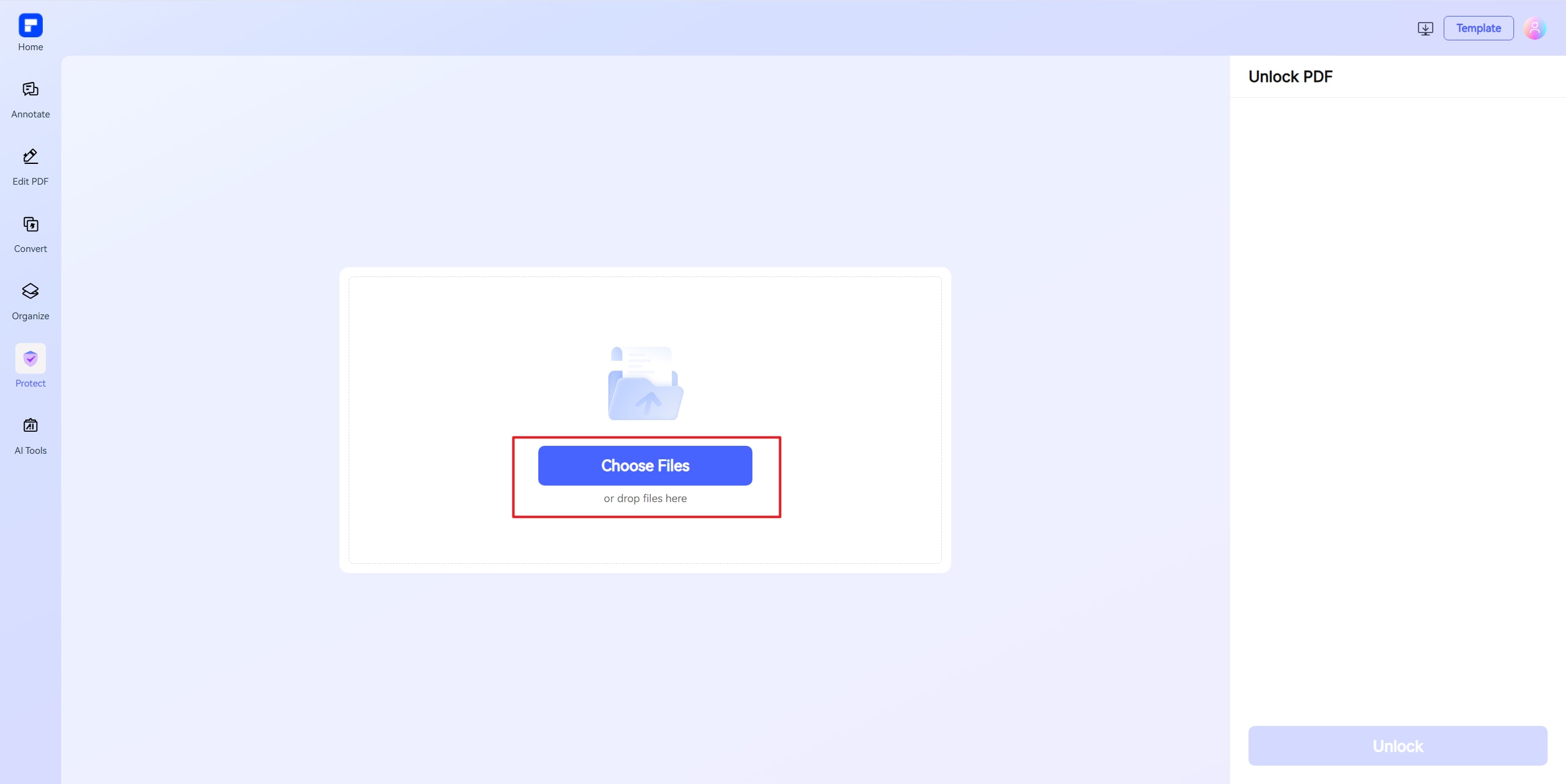Seiten aus PDF löschen
Entfernen Sie Seiten aus PDF-Dateien kostenlos online. Löschen Sie leere, überflüssige oder veraltete Seiten in Sekundenschnelle. Halten Sie Ihre Dokumente sauber, organisiert
und professionell mit dem kostenlosen PDF-Seiten-Remover von PDFelement.
 Kostenloser Online-PDF-Seiten-Remover
Kostenloser Online-PDF-Seiten-Remover Einzelne oder mehrere Seiten aus PDF entfernen
Einzelne oder mehrere Seiten aus PDF entfernen
 Layout und Qualität beibehalten
Layout und Qualität beibehalten
 Entdecken Sie die Vorteile des Entfernens von Seiten aus einer PDF-Datei.
Entdecken Sie die Vorteile des Entfernens von Seiten aus einer PDF-Datei.
Im Laufe der Zeit können PDF-Dateien leere, veraltete oder sensible Seiten enthalten. Durch das Entfernen dieser Dateien können Sie Ihre Dateien bereinigen, vertrauliche Daten schützen, die Dateigröße reduzieren und Fehler schnell beheben. Außerdem sind Ihre Dokumente besser lesbar und sehen professioneller aus.
 PDF-Seiten offline löschen
PDF-Seiten offline löschen  PDF-Seiten offline löschen
PDF-Seiten offline löschen  PDF-Seiten offline löschen
PDF-Seiten offline löschen  PDF-Seiten offline löschen
PDF-Seiten offline löschen PDF-Seiten online oder offline löschen
Wie kann man Seiten aus PDF-Dateien löschen?
Sehen Sie selbst, wie sich der kostenlose Online-PDF-Seiten-Remover von PDFelement von anderen unterscheidet.
Kostenlose Online-Löschung von PDF-Seiten
Entfernen Sie Seiten direkt in Ihrem Browser – ohne Downloads. Schnell, einfach und ideal für schnelle Bearbeitungen unterwegs.
Einzelne oder mehrere Seiten löschen
Löschen Sie eine Seite, einen zusammenhängenden Bereich (z. B. die Seiten 1 bis 5) oder bestimmte Seiten (z. B. 2, 5, 8). Zeigen Sie Änderungen in Echtzeit an, um die Genauigkeit sicherzustellen.
Hochwertige Ausgabe im
Originalformat
Das ursprüngliche Layout, die Bilder und der Text der PDF-Datei bleiben unverändert. Cloud-basiert für hohe Geschwindigkeit und sofortigen Zugriff auf Ihre aktualisierten Dateien.
Kompatibel mit Windows, Mac
und Mobilgeräten
Bearbeiten Sie PDF-Dateien jederzeit auf Windows-, Mac-, iOS- oder Android-Geräten – reibungslos und ohne Probleme.
Über 30 Tools für alle Ihre PDF-Anforderungen
Kombinieren Sie mit Funktionen wie Zusammenführen und Komprimieren für eine umfassende PDF-Verwaltung.
Vertrauenswürdiger Datenschutz und Sicherheit
Ein zuverlässiger PDF-Editor, der von der PDF Association zertifiziert ist und über die Zertifizierungen ISO 27001 und SSI SECURE zum Schutz Ihrer Daten verfügt.
Entfernen Sie Seiten aus PDF-Dokumenten für eine umfassendere Verwendung.
Sicher, konform und professionell PDF-Software - Preisgekrönt.
PDFelement glänzt bei G2 Spring 2025 als Grid Leader, Momentum Leader und High Performer für Unternehmen - G2 Best Software Award 2024 - Top 50 Office-Produkte, ISO 27001 - Zertifizierung für Information Security Management-Zertifizierung und der PDF Association Mitgliedschaft.
 PDF-Seiten offline löschen
PDF-Seiten offline löschen  PDF-Seiten offline löschen
PDF-Seiten offline löschen  PDF-Seiten offline löschen
PDF-Seiten offline löschen  PDF-Seiten offline löschen
PDF-Seiten offline löschen FAQs zum Löschen von Seiten im PDF Editor.
-
Wie löscht man kostenlos Seiten aus PDFs?
Hier finden Sie eine einfache Anleitung dazu, wie Sie kostenlos Seiten aus einem PDF löschen können:
- Gehen Sie zum PDFelement Tool zum Löschen von Seiten.
- Laden Sie Ihre PDF-Datei hoch.
- Wählen Sie die zu löschenden Seiten aus, indem Sie auf ihre Thumbnails klicken oder einen bestimmten Seitenbereich eingeben, und klicken Sie dann auf die Löschen Schaltfläche.
- Klicken Sie auf Anwenden und Ihr aktualisiertes PDF wird automatisch auf Ihr Gerät heruntergeladen.
-
Wie löscht man Seiten aus einem PDF ohne Adobe?
Sie können Seiten aus einem PDF ohne Adobe löschen, indem Sie eine Reihe von kostenlosen Online-Tools und PDF-Editoren verwenden, mit denen Sie ganz einfach Seiten aus einem PDF-Dokument entfernen, Seiten in einem PDF löschen oder Seiten aus PDF-Dateien herausnehmen können. Das PDFelement Online Tool zum Löschen von PDF-Seiten ist sehr empfehlenswert, da es eine kompakte und vielseitige Lösung darstellt. Es ermöglicht Ihnen das schnelle Löschen ausgewählter Seiten aus PDFs, das Entfernen zusätzlicher Seiten aus PDFs oder sogar das Entfernen leerer PDF-Seiten, alles über eine intuitive Oberfläche. Dieser kostenlose PDF Seiten Remover ist besonders nützlich für alle, die Seiten aus PDFs online und ohne Probleme löschen möchten, um sicherzustellen, dass Ihr PDF-Dokument präzise und aktuell ist.
-
Wie entfernt man eine Seite aus einem PDF auf dem Mac?
Um eine Seite aus einem PDF auf dem Mac zu entfernen, können Sie die integrierte Preview-App verwenden, die eine einfache und kostenlose Lösung bietet. Öffnen Sie zunächst Ihre PDF-Datei in Preview. Wenn Sie an der Seite keine Thumbnails sehen, gehen Sie zum Menü und wählen Sie Ansicht > Thumbnails. Dadurch werden alle Seiten als kleine Vorschauen angezeigt. Klicken Sie auf die Seite, die Sie löschen möchten, um sie auszuwählen. Wenn Sie mehrere Seiten löschen möchten, halten Sie die Befehlstaste gedrückt und klicken Sie auf jede Seite. Drücken Sie nach der Auswahl die Entf-Taste auf Ihrer Tastatur oder wählen Sie im Menü Bearbeiten > Löschen. Die ausgewählten Seiten werden sofort aus Ihrem PDF gelöscht.
Wenn Sie eine Online-Lösung bevorzugen, können Sie Tools wie das PDFelement Online Tool zum Löschen von PDF-Seiten verwenden, mit dem Sie Ihr PDF hochladen, die zu entfernenden Seiten auswählen und das aktualisierte Dokument herunterladen können - alles direkt in Ihrem Browser. Dies ist besonders nützlich, wenn Preview nicht funktioniert oder Sie eine schnelle, installationsfreie Methode zum Löschen von Seiten aus einem PDF auf dem Mac suchen.
-
Wie löscht man eine Seite in einer gescannten PDF-Datei?
Um eine Seite in einer gescannten PDF-Datei zu löschen, können Sie kostenlose Online-Tools verwenden, die diesen Vorgang schnell und von jedem Gerät aus zugänglich machen. Mit dem PDFelement Tool zum Löschen von PDF-Seiten ziehen Sie zum Beispiel einfach Ihre gescannte PDF-Datei in das Online-Tool und klicken dann auf das Papierkorbsymbol auf der Seite, die Sie entfernen möchten. Sobald Sie die gewünschten Seiten gelöscht haben, klicken Sie auf „Übernehmen“ und laden Sie das aktualisierte PDF auf Ihr Gerät herunter. Mit dieser Methode lassen sich eine oder mehrere Seiten aus einem gescannten PDF entfernen, ohne dass Sie das Dokument erneut scannen oder eine Software installieren müssen.
-
Wie löscht man PDF-Seiten in Google Chrome?
Um PDF-Seiten in Google Chrome zu löschen, können Sie die integrierte Print-to-PDF-Funktion in Chrome verwenden. Öffnen Sie Ihr PDF in Chrome, drücken Sie Strg + P (oder Cmd + P auf Mac), um den Druckdialog zu öffnen, legen Sie als Ziel „Als PDF speichern“ fest und geben Sie die Seitenzahlen an, die Sie beibehalten möchten (zum Beispiel „1,3-5“, um Seite 2 auszuschließen). Speichern Sie die neue Datei, und Sie erhalten ein PDF, aus dem die unerwünschten Seiten entfernt wurden.
Wenn Sie eine unkomplizierte Online-Lösung wünschen, empfehlen wir Ihnen auch das PDFelement Online Tool zum Löschen von PDF-Seiten. Mit diesem Tool können Sie Ihr PDF hochladen, Seiten auswählen und löschen und das aktualisierte Dokument herunterladen - alles in Ihrem Chrome-Browser.
-
Wie kann ich Seiten aus einem PDF in Google Drive löschen?
Um Seiten aus einem PDF in Google Drive zu löschen, müssen Sie einen integrierten Online-PDF-Editor oder ein damit verbundenes Tool eines Drittanbieters verwenden, da der integrierte Viewer von Google Drive die Entfernung von Seiten nicht direkt unterstützt. Hier erfahren Sie, wie Sie das machen können:
- Verwenden Sie eine verbundene App wie DocHub:
- Klicken Sie mit der rechten Maustaste auf Ihr PDF in Google Drive, wählen Sie „Öffnen mit“ und wählen Sie DocHub (wenn es nicht aufgeführt ist, können Sie es über Google Workspace Marketplace verbinden).
- Sobald das PDF in DocHub geöffnet ist, verwenden Sie das Seitenbedienfeld auf der linken Seite, um die Seiten auszuwählen, die Sie entfernen möchten.
- Klicken Sie auf das Löschsymbol am unteren Rand des Fensters und bestätigen Sie die Löschung. Speichern und exportieren Sie das aktualisierte PDF zurück auf Ihr Drive.
- Laden Sie einen Online PDF Seiten Remover herunter und verwenden Sie ihn:
- Laden Sie das PDF von Google Drive auf Ihren Computer herunter.
- Besuchen Sie einen kostenlosen Online PDF Seiten Remover wie Smallpdf, iLovePDF oder PDFelement.
- Laden Sie Ihr PDF hoch, markieren und löschen Sie unerwünschte Seiten, laden Sie dann die neue Datei herunter und laden Sie sie erneut in Google Drive hoch.
- Verwenden Sie eine verbundene App wie DocHub:
Weitere Tipps zum Entfernen einer PDF-Seite.
PDFelement Online PDF bewerten Werkzeuge:

4.8
(188.357 Stimmen)Sie müssen mindestens 1 Datei hoch- und herunterladen, um zu bewerten! Wir haben bereits 307.292.373 Dateien mit einer Gesamtgröße von 10.124 TB perfekt verarbeitet.
Probieren Sie weitere PDFelement Online-PDF-Werkzeuge aus.
vereinfacht durch KI.
Schneller, einfacher und preiswerter PDF Editor. PDFs konvertieren, bearbeiten, signieren und mehr.